- Tham gia
- 21/4/2010
- Bài viết
- 1.232
(Dân trí) - Desktop của Windows được trang trí bằng những hình nền đẹp mắt, trong khi đó, thư mục lại chỉ có nền trắng khá buồn tẻ. Thủ thuật dưới đây sẽ giúp bạn trang trí cho thư mục bằng những hình nền đẹp mắt và tạo nên ấn tượng riêng cho hệ thống của mình.
Windows 7
Nếu đang sử dụng Windows 7, bạn có thể sử dụng công cụ mang tên gọi Windows 7 Folder Backgroup Changer để tạo hình nền cho thư mục bất kỳ trên hệ thống.
Download phần mềm hoàn toàn miễn phí tại đây hoặc tại đây.
Sau khi download, giải nén và kích hoạt file ‘W7FBC 1.1.exe’ để sử dụng ngay mà không cần cài đặt.
Trong trường hợp kích hoạt phần mềm và xuất hiện hộp thoại báo lỗi, bạn kích chuột phải vào file ‘W7FBC 1.1.exe’, chọn Run as administrator để kích hoạt phần mềm bằng quyền cao nhất trong Windows.
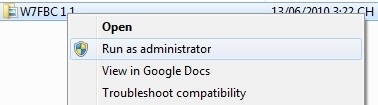
Từ giao diện chính của phần mềm hiện ra, nhấn nút Browse, tìm đến ổ đĩa hoặc thư mục bất kỳ mà bạn muốn tạo hình nền. Nhấn vào nút Change Background Image, tìm đến hình ảnh mà bạn muốn làm hình nền cho thư mục đã chọn.
Mục Text Color để chọn màu cho tên file và thư mục con nằm trong thư mục mà bạn đã chọn để trang trí.
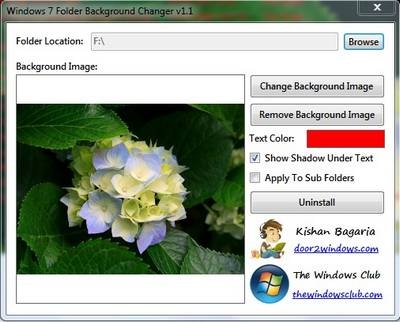
Nhấn Apply to Sub Folders để các thư mục con bên trong thư mục đã chọn ban đầu cũng được trang trí bằng hình nền.

Trong trường hợp không muốn tiếp tục sử dụng hình nền trên thư mục, nhấn nút Remove Background Image từ giao diện chính của phần mềm.
Với Windows XP
Nếu đang sử dụng Windows XP, bạn có thể sử dụng bộ công cụ đã được Dân trí giới thiệu tại đây.
Với bộ công cụ này, ngoài việc tạo hình nền cho các thư mục, bạn còn có thể tô màu, thay đổi biểu tượng… cho các thư mục trên Windows.
Với Windows Vista
Trong trường hợp đang sử dụng Windows Vista, bạn có thể sử dụng công cụ Vista Folder Background đã được Dân trí giới thiệu tại đây để tạo hình nền trang trí cho thư mục.

Windows 7
Nếu đang sử dụng Windows 7, bạn có thể sử dụng công cụ mang tên gọi Windows 7 Folder Backgroup Changer để tạo hình nền cho thư mục bất kỳ trên hệ thống.
Download phần mềm hoàn toàn miễn phí tại đây hoặc tại đây.
Sau khi download, giải nén và kích hoạt file ‘W7FBC 1.1.exe’ để sử dụng ngay mà không cần cài đặt.
Trong trường hợp kích hoạt phần mềm và xuất hiện hộp thoại báo lỗi, bạn kích chuột phải vào file ‘W7FBC 1.1.exe’, chọn Run as administrator để kích hoạt phần mềm bằng quyền cao nhất trong Windows.
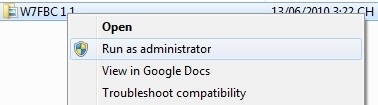
Mục Text Color để chọn màu cho tên file và thư mục con nằm trong thư mục mà bạn đã chọn để trang trí.
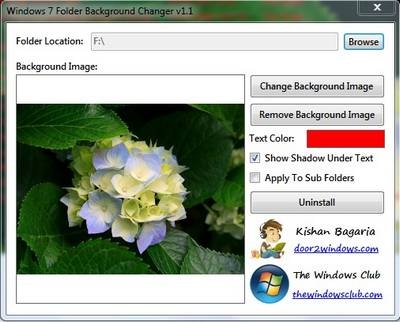

Với Windows XP
Nếu đang sử dụng Windows XP, bạn có thể sử dụng bộ công cụ đã được Dân trí giới thiệu tại đây.
Với bộ công cụ này, ngoài việc tạo hình nền cho các thư mục, bạn còn có thể tô màu, thay đổi biểu tượng… cho các thư mục trên Windows.
Với Windows Vista
Trong trường hợp đang sử dụng Windows Vista, bạn có thể sử dụng công cụ Vista Folder Background đã được Dân trí giới thiệu tại đây để tạo hình nền trang trí cho thư mục.

Phạm Thế Quang Huy
Hiệu chỉnh bởi quản lý:
